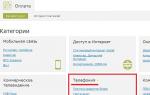Bu sizin veya başka bir kullanıcı tarafından oluşturulmuştur YouTube video koleksiyonu.
Videoları bir oynatma listesine koyun, böylece istediğiniz zaman birlikte izleyebilirsiniz.
Videolardan oluşan bir oynatma listesi oluşturma
Videolarınızı kanalınızın ana sayfasında önerebileceğiniz, izleyicilerle paylaşabileceğiniz ve potansiyel yeni abonelere tanıtabileceğiniz bir oynatma listesine yerleştirerek düzenleyebilirsiniz.
Android'de oynatma listesi
Kılavuzda bölümü açın Gönderilmiş ve oynatma listesine eklemek istediğiniz filmi seçin. Veya oynatırken videoya dokunun ve Ekle simgesini seçin.
- Yeni çalma listesi. Bunun için bir ad girin ve Tamam'ı tıklayın.
- Zaten var olan bir oynatma listesine video eklemek için videoyu menüden seçin.
Çalma listesi iOS
- Dizinde şunu seçin: Benim kanalım.
- Sekmeyi tıklayın Filmler.
- Oynatma sırasında bir videoya dokunun ve Ekle simgesini seçin.
- Seçme Oynatma listesine ekle.
- Yeni bir çalma listesi oluşturmak için . Bir başlık girin ve "gizlilik ayarları"nı seçin.
- Zaten var olan bir oynatma listesine video eklemek için videoyu menüden seçin ve Seç'i tıklayın.
Mobil cihazlar için YouTube
- Dizinde şunu seçin: Benim kanalım.
- Bir sekme seçin Filmler.
- Oynatma listenize eklemek istediğiniz filmi bulun.
- Ekle simgesine tıklayın.
- Yeni bir çalma listesi oluşturmak için Yeni bir çalma listesi oluştur. Bir ad girin ve Kaydet'i seçin.
- Zaten var olan bir oynatma listesine video eklemek için videoyu menüden seçin.
Bilgisayardaki oynatma listesi
Açık Video yöneticisi Bilgisayarınızda bir filmi veya birkaç filmi aynı anda listeye ekleyin.
Beğendiğiniz videolardan oluşan bir oynatma listesi oluşturun
Diğer içerik oluşturucular tarafından yüklenen video materyallerini YouTube oynatma listenize ekleyebilirsiniz. Böylece tüm favori filmlerinizi tek bir yerde toplayacaksınız.
Android'e ekleme
Oynatma listenize eklemek istediğiniz filmi bulun. Oynatma sırasında tuşuna basın ve ardından Ekle simgesini seçin.
- Yeni bir çalma listesi oluşturmak için Yeni oynatma listesi. Bunun için bir ad girin ve Tamam'ı tıklayın.
- Mevcut bir oynatma listesine video eklemek için videoyu menüden seçin.
iOS'ta ekleme
- Oynatma listesine eklemek istediğiniz filmi bulun.
- Oynatma sırasında tuşuna basın ve Ekle simgesini seçin.
- Seçme Oynatma listesine ekle
- Yaratmak yeni çalma listesi, seçme Yeni bir çalma listesi oluştur Bir başlık girin ve "gizlilik ayarları"nı seçin.
- Daha önce oluşturulmuş bir oynatma listesine video eklemek için videoyu menüden seçin ve Seç'e tıklayın.
Mobil cihazlar için web sitesi aracılığıyla ekleme
Oynatma listesine eklemek istediğiniz videoyu bulun. Ekle simgesine tıklayın.
- Yeni bir çalma listesi oluşturmak için Yeni bir çalma listesi oluştur. Bir ad girin ve Kaydet'e tıklayın.
- Oluşturulan bir oynatma listesine video eklemek için videoyu menüden seçin.
Bilgisayar üzerinden ekleme

Müzik dinlemek veya video izlemek için yazılım oynatıcılarını kullanan herkes çalma listesi kavramıyla karşılaşmış. Çalma listesinin ne olduğu, amacı, oluşturulması ve düzenlenmesi daha ayrıntılı olarak tartışılacaktır. Aynı zamanda kendimizi yalnızca müzik veya videolarla sınırlamayacağız çünkü terimin yorumu çok daha geniştir.
En geniş anlamda çalma listesi nedir?
Bir çalma listesinin ne olduğunu anlamak için İngilizce dilindeki muadilinden başlamanız yeterlidir. Kelimenin iki bileşenini basitçe tercüme ederseniz: Oynat ve Listele, bunun aslında bir tür çalma listesi, yani oynatılacak bir dizi dosya veya İnternet bağlantısı olduğu hemen anlaşılacaktır.
Bu durumda, yerel bilgisayarda veya İnternette bulunan dosyalardan müzik dinlemeniz veya video izlemeniz gerekip gerekmediği hiç önemli değil. Ancak internette bir çalma listesinin ne olduğu sorusu genellikle daha geniş bir yoruma sahiptir. Gerçek şu ki, bu tür listelerde müzik ve videonun yanı sıra İnternet televizyonu veya İnternet radyo kanalları da bulunabilir.
Herhangi bir yazılım oynatıcısında çalma listesi nasıl oluşturulur?
Öncelikle listeye dahil edilmesi gereken dosyaların kullanıcı terminalinde (bilgisayarın sabit sürücüsünde veya çıkarılabilir medyada) bulunduğu durumu ele alalım. Önerilen teknik herhangi bir mobil cihaz için mükemmeldir.
Kendi listenizi belirlenmiş bir oynatma sırası ile düzenlemek için yazılım oynatıcıları kullanılır (Windows Media Player, WinAmp, AIMP, VLC Media Player, JetAudio, vb.). Oynatma için hangi oynatıcının kullanıldığı önemli değildir.

Bir çalma listesinin nasıl oluşturulacağı sorusu, bu tür herhangi bir programda oldukça basit bir şekilde çözülür. Oynatıcının kendisinde Çalma Listesi menüsünü bulmalı ve gelecekteki listeye bileşen eklemek için düğmeleri kullanmalısınız. Kural olarak, tek tek dosyaları veya klasörlerin tamamını (veya hatta disk bölümlerini) ekleyebilirsiniz. Ancak dosyaları belirli bir sıralama kriteri belirlemeden (türe göre, ada göre, boyuta göre vb.) eklerseniz, sıralama, onları seçerken kullanılan sıralamaya karşılık gelecektir.
Aksine, parçaların ve videoların numaralandırılmasının ayarlandığı klasörler, böyle bir listede karşılık gelen sayısal sıraya sahip olacaktır. Elbette, parçaların veya videoların listeden rastgele seçileceği rastgele bir oynatma sırası ayarlayabilirsiniz, ancak bu her zaman uygun değildir.

Listeyi düzenleme
Şimdi kendi oynatma sıranızı ayarlamak için bir oynatma listesini nasıl düzenleyeceğinizi görelim.
En basit durumda, gereksiz dosyaları listeden kaldırabilir ve bunları tekrar çalma listesinin sonuna ekleyebilirsiniz. Ancak bu zahmetli ve zaman alıcıdır (dosyaları birer birer eklemeniz gerekecektir). Bir öğenin seçimini sağ veya sol fare düğmesiyle (oynatıcıya bağlı olarak) kullanmak ve manipülatör düğmesini basılı tutarken onu yukarı veya aşağı hareket ettirmek ve istenen konuma yerleştirmek çok daha kolaydır. Bundan sonra çalma listesini tekrar kaydetmeniz gerekecektir (genellikle bu standart Ctrl + S kombinasyonudur).
IPTV, Torrent-TV: kanalların ve programların oynatma listeleri
İnternet televizyonu için izlemek istediğiniz kanalların listesini kullanabilirsiniz. Yine, oynatma için TV Player Classic (IPTV için) gibi hem normal hem de özel oynatıcıları kullanabilirsiniz.

Torrent teknolojilerini temel alan İnternet televizyonu için ücretsiz oynatma listeleri kullanırsanız standart programlar çalışmayacaktır. Bu durumda, bilgisayarınıza uygun oynatıcıyla özel bir Ace Stream yardımcı programı yüklemeniz gerekecektir; bu yardımcı program olmadan oynatma imkansız olacaktır.
TV uygulamaları genel olarak yazılım oynatıcılarına ait olduğundan, oynatma listeleri oluşturma ve düzenleme ilkeleri pratik olarak standart eylemlerden farklı değildir.
İnternette çalma listeleri nasıl kullanılır?
İnternet TV için önemli bir nüansa dikkat etmelisiniz: genellikle ücretsiz oynatma listeleri açılıp ilgili oynatıcıya yüklendiğinde otomatik olarak güncellenir, ancak bazen (örneğin ForkPlayer için) bunun manuel olarak yapılması gerekir.

ForkPlayer'ı Smart-TV'de kullanırken, çalma listesinin öncelikle cihaza indirilmesi veya "Kişisel Hesabınıza" kaydedilmesi gerekir.
İnternetteki ilgili bir kaynaktan müzik dinlemek istediğinizde, temelde çalma listesini cihaza kaydetmenize gerek yoktur. Aktif bir bağlantıyla, onu oynatıcıya (bilgisayarınızda veya mobil cihazınızda yüklü olarak veya sitenin kendisindeki oynatıcıya) yüklemeniz yeterlidir.
Son olarak YouTube oynatma listesinin ne olduğu ve nasıl oluşturulacağı hakkında birkaç söz. Temel olarak aynı çalma listesidir ancak biraz farklı prensiplere göre düzenlenmiştir.

Ana sayfada uygun menüyü kullanarak veya video yöneticisi sekmesini kullandığınız “Creative Studio”da bir oynatma listesi oluşturabilirsiniz.

- açık - liste tüm barındırma kullanıcıları tarafından kullanılabilir;
- bağlantı yoluyla erişim - yalnızca kullanıcının liste bağlantısını paylaştığı kişiler için;
- sınırlı - yalnızca kullanıcının kendisi için görüntüleme.
Ayrıca, izlenen video, video açıklamasında belirli bir etiket veya kelime öbeği belirlediğinizde otomatik olarak istenilen listeye ekleneceği için otomatik ekleme sekmesini kullanabilirsiniz.
Çözüm
Çalma listelerini tanımlamanın, farklı türde çalma listeleri oluşturmanın ve düzenlemenin özünü anlamayla ilgili kısaca bu kadar. Çoğu durumda, yazılım oynatıcılarını kullanırken tüm adımlar çok basittir. Deneyimsiz kullanıcılar IPTV veya YouTube oynatma listeleriyle ilgili bazı zorluklar yaşayabilir, ancak biraz zaman harcarsanız ve ayarları anlarsanız, bu durumda hiçbir şey özellikle zor olmayacaktır.
Bununla birlikte, yazılım oynatıcılarla çalışırken, geliştiriciye ve oynatıcının özelliklerine bağlı olarak geçici zorluklar da ortaya çıkabilir (örneğin, arayüze veya menü bölümlerine hakim olmada), ancak genel olarak bunlara yerleştirilmiş tüm ilkeler çok benzerdir. birbirine bağlıdır ve yalnızca küçük ayrıntılarda farklılık gösterebilir.
Evde bir Android cihazınız varsa, IP TV izlemek için m3u çalma listesini cihaza indirmek çok kolaydır. Ancak bunun için oynatıcıyı Android için yüklemeniz gerekecek. İnternet TV'yi set üstü kutusu olmadan veya IPTV olarak da adlandırıldığı gibi kullanmanıza olanak tanır. Bu kısaltma tanıdık mı? Bu, TV'nin İnternet erişimi dışında herhangi bir ekipmana ihtiyaç duymadığı anlamına gelir. TV kanalı sayısına gelince, her şey kullanıcının isteğine bağlıdır - yalnızca Rusça değil, aynı zamanda yabancı da olmak üzere yüz TV kanalını indirebilir.
Son zamanlarda kullanıcılar genellikle Android'de IPTV için bir oynatma listesinin nasıl indirileceği konusuna ilgi gösteriyor. IPTV neredeyse televizyondaki son sözdür. Kısıtlama yok, nispeten fazla sayıda TV kanalı, kullanışlı bir kontrol sistemi. Genel olarak IPTV’ye geçmeye karar veren kişinin birçok avantajı bulunmaktadır. Ayrıca 2017 yılında kullanıcıların kalbini kazanmayı başaran en yeni ve en alakalı televizyonu değerlendirmeye çalışalım.
Android TV'lerde IPTV'yi önceden yapılandırma
Televizyon izlemeden önce kullanıcıların ciddi bir kurulum yapması gerekiyor. Çok basit, bu yüzden korkmayın. Görüntülemeyi organize edin IPTV birkaç şekilde yapılabilir:
- Bir sağlayıcının hizmetlerini kullanarak televizyonu bağlayın;
- TV'yi bir sağlayıcının hizmetleri olmadan bağlayın.
İlk seçenek, IPTV kanallarının çalışmasını organize etmenin en güvenli ve en güvenilir yolu olarak kabul edilir. IPTV m3u kanallarını bir sağlayıcıdan bağlamak neden kullanıcı için daha güvenlidir? Muhtemelen sağlayıcının resmi olarak TV hizmetleri sağlayan bir kuruluş olması nedeniyle. Bu durumda bir İnternet sağlayıcısından bahsediyoruz. Bir kişinin İnternet'i kullanmasına ve hatta IPTV çalma listelerini ücretsiz olarak indirmesine olanak tanır. Ek hizmetler zaten ödeniyor, ancak operatörlerin çok fazla müşterisi olmadığı için fiyatlar uygun ve gereksiz yüksek fiyatlarla onları korkutup çöpe atmak onlar için karlı değil.
Aylık 4,5 ABD dolarından Full HD kalitesinde 200'den fazla IPTV kanalına sahip olun. Spor 50 fps ve çilek dahil. Bağlamak! https://www.ottclub.cc

Bir sağlayıcının yardımıyla IPTV TV kanallarının görüntülenmesi nasıl organize edilir
Bu televizyon türünün en önemli özelliği erişilebilirliği ve sadeliğidir. Televizyonu olmayan kişiler bile kanalları izleyebilir. Bunun için orta güçte bir akıllı telefon yeterlidir. Ancak Android'de bir Smart TV'nin gururlu sahibiyseniz, sistemi kurma prosedürü oldukça basit görünüyor.
- İnternete istikrarlı erişim sağlamak için TV'yi WiFi'ye bağlarız.
- Sistemin çalışmaya başlaması için IPTV Player'ı indirip yüklemeniz gerekmektedir. Hem PlayMarket'ten hem de her Smart TV'nin standart menüsü kullanılarak indirilebilir. Bu uygulamalar ücretsiz olarak mevcuttur ve geniş bir seçim yelpazesi vardır, böylece kişi en çok beğendiği uygulamayı seçebilir.
- Elbette, bu işlev uygulamanın kendisinde varsayılan olarak yapılandırılmamışsa, oynatıcı menüsüne bir çalma listesi eklemek için kesinlikle bir program almanız gerekecektir. Değilse PlayMarket ile tekrar iletişime geçebilirsiniz.
- Player'ınıza kuracağınız sayfaların adresini belirtiyoruz. Hizmetin bedeli ödenir ödenmez kullanıcıya gelecekte kullanması gereken URL biçiminde bir adres sağlanır.
Kanal listesi nasıl alınır
Söz konusu televizyon, internet, oynatıcı ve çalma listesi gerektiren standart bir şemaya göre çalışıyor. Ancak bir nüans var - çalma listesi m3u8 veya m3u formatında olmalıdır, çünkü bu herhangi bir oyuncunun "okuduğu" şeydir. Ancak diğer TV kanalı formatlarında sorunlar olabilir. O halde gelin Rus ve yabancı kanalları içeren oynatma listelerini indirmek için yapmanız gerekenlerden bahsedelim.
- Daha önce indirdiğiniz IPTV uygulamasına gidin;
- Menüde "Çalma listesi ekle" yazısını bulun ve orada değilse, genellikle sağ üst köşede bulunan artı işareti simgesinden çalma listelerini indirebilirsiniz;
- "URL Ekle" gibi öğelerin yer aldığı bir liste görünecektir ve kullanıcının bunu seçmesi gerekir;
- Açılan satıra sağlayıcıdan alınan adres girilir;
- Çalma listesi m3u8 dosyasındaysa, adres değil, cihazda bulunması koşuluyla çalma listesinin yolu belirtilir;
- Her şey yolunda gittiyse, "Tamam" düğmesine tıklayarak gerçekleştirilen işlemi onaylayın;
Bundan sonra kişi, görüntülenebilecek kanalların bulunduğu bir pencere görecektir. En iyi programları saklayabilir, diğerlerini silebilir veya düzenleyebilir. Genel olarak listeyi ilgi alanlarınıza ve ihtiyaçlarınıza göre tamamen özelleştirin. Bu, sağlayıcıların hizmetlerini mutlu bir şekilde kullanmanızı sağlayan çok kullanışlı ve modern bir çözümdür. Geriye kalan tek şey, en iyi kanal görüntüleme uygulamasının nasıl kurulacağını bulmaktır, bu nedenle diğer kullanıcıların oynatıcılardaki yorumlarını dikkatlice okuyun.
Müzik dosyalarınızı belirli veya rastgele bir sırada çalınabilecek şarkı grupları halinde düzenlemek için çalma listeleri oluşturabilirsiniz.
Bir oynatma listesi oluştur
- Kitaplığınızdaki şarkıların listesini görüntülerken yeni çalma listesine eklemek istediğiniz ilk şarkıyı basılı tutun.
- Tıklamak Oynatma listesine ekle.
- Tıklamak Yaratmak.
- Bir ad girin ve tıklayın Kaydetmek.
Yeni çalma listesi, çalma listesi kitaplığına eklenecektir.
Ayrıca, çalma ekranında çalmakta olan şarkıyı, simgesine dokunarak çalma listesindeki ilk şarkı olarak ekleyebilirsiniz. Menü, Daha sonra Oynatma listesine ekle. Veya tıklayın Çalma listesi olarak kaydetÇalmakta olan albümdeki tüm şarkıları çalma listesi olarak kaydetmek için.
Çalma listesine şarkı ekleme
- Kitaplığınızdaki parçaların listesini görüntülerken, şarkı listesine eklemek için şarkıya dokunup basılı tutun.
- Tıklamak Oynatma listesine ekle
- Bir şarkı eklemek için çalma listesi adını tıklayın. Şarkı çalma listesine eklenecektir.
Ayrıca oynatma ekranında çalmakta olan şarkıyı, simgesine dokunarak çalma listesine ekleyebilirsiniz. Menü, Daha sonra Oynatma listesine ekle.
Çalma listesindeki şarkıların sırasını değiştirme
- Çalma listesi kitaplığında tıklayarak bir çalma listesini açın. Yürütme penceresindeki çalma listesi simgesini tıklatarak da o anda oynatılmakta olan çalma listesini açabilirsiniz.
- Çalma listesindeki konumunu değiştirmek için bir şarkıyı yukarı veya aşağı sürükleyin.
Bir şarkıyı çalma listesinden kaldırma
Şarkı telefondan veya diğer çalma listelerinden silinmez; yalnızca geçerli çalma listesinde kaybolur.
Çalma listesini yeniden adlandırma ve silme
- Çalma listesi kitaplığınızı açın.
- Bir çalma listesine dokunup basılı tutun. Açılan menüde tıklayın Yeniden isimlendirmek veya Silmek.
Yakın zamanda eklenen oynatma listelerini silemez veya yeniden adlandıramazsınız. Çalma listelerinin silinmesi, şarkıları hiçbir şekilde kaldırmaz veya değiştirmez.
Bilgisayarınızda çalma listeleri oluşturun
Bilgisayarınızda çalma listeleri oluşturabilir ve bunları Müzik uygulamasında kullanabilirsiniz. Müzik uygulaması M3U, WPL ve PLS formatlarındaki çalma listeleriyle çalışabilir. Çalma listeleri, müzikle aynı şekilde bir SD karta veya USB sürücüsüne kopyalanır (bkz. bölüm). Müzik klasöründe çalma listeleri için özel olarak bir alt klasör oluşturulması önerilir.
Bilgisayarınızda çalma listeleri oluşturmak için özel bir uygulama kullanmıyorsanız, bir metin düzenleyicide aşağıdaki kuralların rehberliğinde bir çalma listesi oluşturabilirsiniz.
- Her müzik dosyasının adını ayrı bir satıra girin.
- Dosya adlarını tam olarak bilgisayar ekranınızda göründükleri şekilde girin. Müzik uygulaması, bir çalma listesi oynatılırken parça başlıkları dışındaki her şeyi yok sayar.
- Dosyayı M3U uzantısıyla kaydedin